192.168.0.1 - Bejárat az útválasztóba vagy a modembe. Admin és adminisztrátor

- 1193
- 243
- Katona Géza
192.168.0.1 - Bejárat az útválasztóba vagy a modembe. Admin és adminisztrátor
192.168.0.1 - Ez az útválasztók és modemek számos modelljének IP -címe. Valószínűleg látta ezt a címet az útválasztón, a beállítási utasításokban, vagy valahol az interneten. És valószínűleg tudod, hogy 192.168.0.Az 1 -et az útválasztó beállításainak, vagy a modem megadásához használják. Úgy van. Most kitaláljuk, hogyan lehet belépni az útválasztó rendszerbe 192 -kor.168.0.1, hol lehet beírni, és mi az admin és adminisztrátor. Fő célunk, ez az oldalra lépni az útválasztó beállításaival.
Mondjuk el, hogy működik az egész. Meg fogja érteni a sémát, és könnyebb kitalálni. És akkor már megmutatom egy példával, hogy mit és hogyan tegyek egy oldal megnyitásához az útválasztó beállításaival. Maga a hálózati eszköz (útválasztó, modem) a kis operációs rendszerén működik. Ezek független eszközök. Ezért nincsenek az útválasztó sofőrei. Az útválasztó konfigurálásához el kell lépnie a kezelőpanelre. Maga a kezelőpanelt másképp hívják: webes felület, útválasztó oldal, személyes fiók, webhely az útválasztó beállításaival stb. D.
A gyártótól és a modelltől függően a hálózati eszköznek gyári beállításai vannak (amelyeket alapértelmezés szerint telepítenek). Ezek között a kezelőpanel, a gyári bejelentkezés és a jelszó megadására szolgáló cím. Fontolja meg részletesebben:
- Útválasztó címe (modem). Leggyakrabban ez egy IP -cím (számokból): 192.168.0.1, vagy 192.168.1.1. Használható nem IP -címek, hanem hostnév (cím címe). Például: tplinkwifi.Nettó, wifi.com, az én.Bátorító.Nettó és t. D. Még akkor is, ha az útválasztót a betűkből jelzik, akkor a beállítások pontosan az IP -címre léphet. Maga a cím szinte mindig jelöli az eszközön. Általános szabály, hogy a matricán az eszköz alól származik. A gyári információk emellett az utasításokban vagy a dobozban is jelezhetők.
- Adminisztrátor És Adminisztrátor. Maga az útvonal -kezelőpanel a bejelentkezés és a jelszó védi. A beállítások megadása, a 192. címre való áttérés után.168.0.1 (a mi esetünkben) meg kell adnia a bejelentkezést és a jelszót. Ismét, az eszköz specifikus modelljétől függően, a gyári bejelentkezés és a jelszó eltérhet. Leggyakrabban az admin szó bejelentkezési és jelszóként használja (alapértelmezés szerint). Ezt az információt maga az eszköz is jelzi. Vannak olyan modellek, mint például a Zyxel, amikor a gyárban nincs bejelentkezés és jelszó. A beállítások belépése után azonnal telepíteni kell.
Ezért mindenekelőtt meg kell látnia, melyik címet, és melyik gyári bejelentkezést és jelszót használják a vezérlőpulthoz való hozzáféréshez kifejezetten a hálózati eszközhöz. Mint már fentebb írtam, a legtöbb esetben az összes gyári információt maga az eszköz jelzi. Ez így néz ki:

Tudva ezt az információt, megnyithatunk egy útválasztóval egy oldalt.
Útválasztó bejárata 192 -re.168.0.1. Bejelentkezés és jelszó - Admin
Felhívjuk figyelmét, hogy az a készülék, ahonnan be szeretne lépni az útválasztó beállításaiba 192 -ben.168.0.Az 1 -et magának az útválasztónak kell csatlakoztatni. A hálózati kábelen vagy a Wi-Fi hálózaton. Nem kell, hogy számítógépes legyen. Léphet egy okostelefonról, táblagépről és más eszközökről a beállításokba.
Az oldal eléréséhez a beállításokkal bármilyen böngészőt kell használnia. Lehet Opera, Chrome, Mozilla Firefox, Internet Explorer, Microsoft Edge (a Windows 10 -ben), vagy más böngésző, beleértve egy mobil eszközt is. Van itt egy fontos pont, az IP -cím 192.168.0.Az 1 -et pontosan be kell írni a címsorba, és nem a keresősávban.
A címre való áttérés után megjelenik a bejelentkezés és a jelszó lekérdezése. Jelezzük őket. Mint már fentebb rájöttünk, leggyakrabban admin és admin.
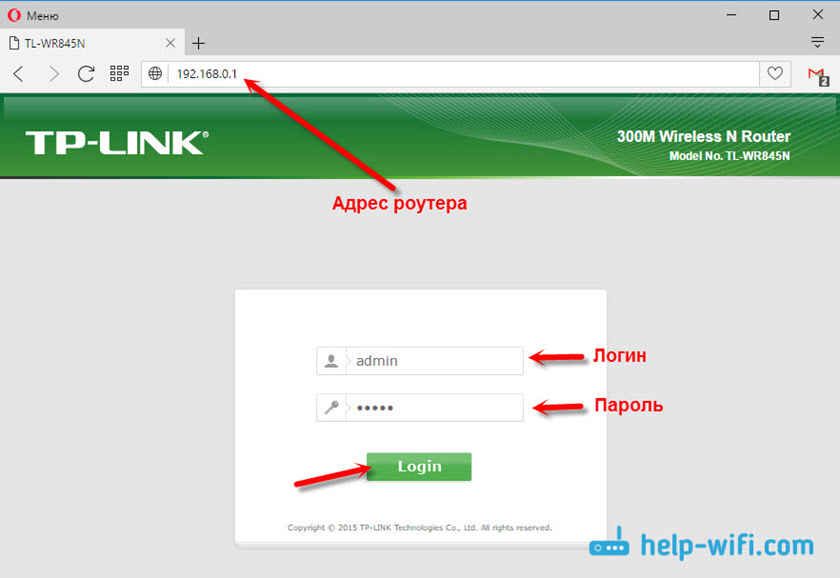
Fontos megérteni, hogy maga az oldal, amely 192 -ben nyílik meg.168.0.1, másképp nézhet ki. Minden már az adott eszköztől függ. Megmutattam az útválasztó TP-link példáján. De a séma mindig ugyanaz: megnyitjuk a böngészőt, lépünk a címre, írjuk be a felhasználónevet és a jelszót, és megerősítjük a bemenetet.
Úgy gondolom, hogy nincsenek felesleges linkek a Népszerű gyártók útválasztóinak vezérlőpultjába történő bemenethez szükséges utasításokhoz:
- Tp-link-https: // súgó-wifi.Com/tp-link/kak-zajti-v-nastrojki-routera-tp-link/
- Asus -https: // súgó -wifi.Com/asus/vxod-v-nastrojki-na-routerax-sus-192-168-1-1-1 1/
- D-link-https: // súgó-wifi.Com/d-link/kak-zajti-v-nastrojki-routera-d-link-haxodim-na-dras-192-168-0-1/
- Asus -https: // súgó -wifi.Com/asus/vxod-v-nastrojki-na-routerax-sus-192-168-1-1-1 1/
Az alábbiakban megvizsgáljuk számos olyan döntést, amelyek hasznosak lesznek az Ön számára, ha nem tudnánk bemenni az útválasztó vagy a modem beállításába.
Nem megy 192 -re.168.0.1. Mit kell tenni?
Számos döntést írtam erről a témáról egy külön cikkben: Mi a teendő, ha nem lépek be az útválasztó 192 -es beállításába.168.0.1 vagy 192.168.1.1. Itt megvizsgáljuk a fő és leggyakoribb problémákat és megoldásokat.
Kezdeni:
- Ellenőrizze, hogy a számítógép csatlakozik -e (ha a számítógépről) az útválasztóhoz (modem). Ha kapcsolata van hálózati kábelen (LAN), akkor a kapcsolat állapotának ikonjának ilyennek kell lennie (a két lehetőség közül az egyik):
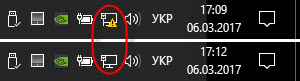
Ha a Wi-Fi kapcsolat: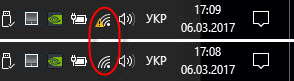
- Győződjön meg arról, hogy az útválasztó címe 192.168.0.1 A böngésző címsorában írja fel. Sokan csinálják a keresősávban.

- Válasszuk le a beépített márkanévbe beépített Brand Mowert a Windowsba.
- Válasszon le egy harmadik fél vírusát egy ideig.
- Töltse le újra az útválasztót és a számítógépet.
- Próbáljon egy másik eszköz beállításaira lépni.
- Ha a csatlakozás az útválasztóval kábellel, akkor próbálja meg csatlakoztatni a hálózati kábelt egy másik LAN -porthoz.
Ellenőrizze az IP -beállításokat, ha nem lép be az útválasztó beállításaiba
Meg kell nyitnunk a kapcsolat tulajdonságait, amelyeken keresztül csatlakozunk az útválasztóhoz. Ehhez lépjen a "Hálózatok és a Total Access Control Center" -be, és lépjen az "Adapter paraméterek megváltoztatásához".
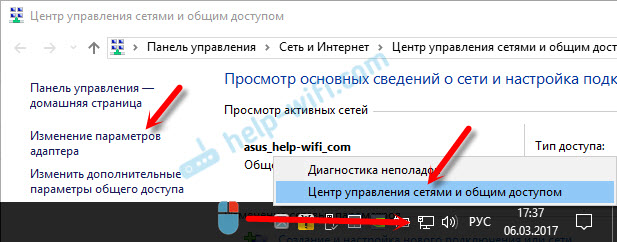
Ha a kapcsolat a Wi-Fi-n keresztül, akkor kattintson a "Vezeték nélküli hálózat" (vezeték nélküli hálózati kapcsolat) megfelelő gombjával. Ha csatlakozik a kábelhez, akkor kattintson az "Ethernet" (kapcsolat a helyi hálózaton keresztül) elemre. "Tulajdonságok" kiválasztása.
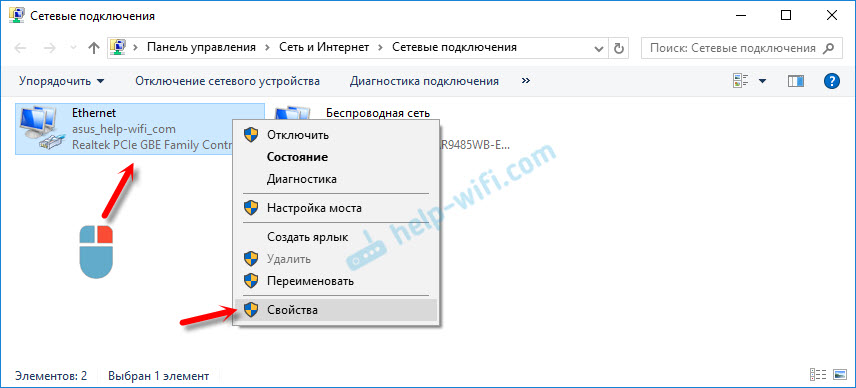
Ezután válassza ki az "IP 4 -es verzió (TCP/IPv4)" sort, majd kattintson a "Tulajdonságok" gombra. Megjelenítjük a paramétereket, és az "OK" gombra kattintunk.
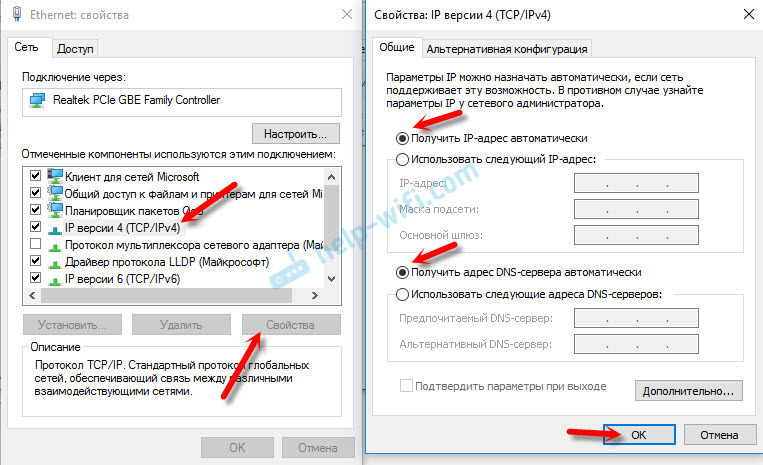
A számítógép újraindítása után megpróbálunk eljutni a 192. címre.168.0.1. Ha ez nem segít, akkor megpróbálhatja manuálisan felírni a címet. Mint az:
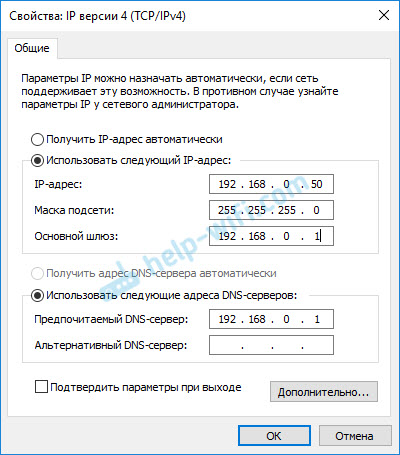
Az újraindítás után megpróbáljuk újra elérni az útválasztó beállításait. Ha ez nem segített, akkor valószínűleg el kell dobnia az útválasztó beállításait. Erről az alábbiakban olvassa el tovább.
Az admin és az admin 192 -nél nem megfelelőek.168.0.1
Nem ritka a helyzet, amikor az engedélyezési oldal ugyanazon nyílik, de a bejelentkezési és jelszó adminisztrátor beírása után semmi sem történik. Az oldal egyszerűen újraindul, vagy van egy üzenet, hogy a jelszó rossz.
Először nézd meg az útválasztó esetét, mely jelszót és bejelentkezést használnak alapértelmezés szerint az Ön esetében. Ha mindegyik ugyanaz, akkor ez adminisztrátor és adminisztrátor, akkor valószínűleg a jelszót (és/vagy bejelentkezést) megváltoztatta az útválasztó beállításaiban. Ezért, ha nem emlékszik rá, akkor valószínűleg vissza kell állítania az útválasztó beállításait, és újra beállítania kell. Ha ez a probléma nem hardver, és a beállítások visszaállítása után lépjen a kezelőpanelre.
Fontos! Lehetséges, hogy a beállítások visszaállítása után az internet abbahagyja az útválasztón keresztüli munkát (ha korábban dolgozott). És nem tudom garantálni, hogy ez megoldja a problémát az útválasztó beállításának bejáratával. Ha ugyanaz, akkor lehetséges 192 -re menni.168.0.1, akkor újra konfigurálhatja az útválasztót.Nem nehéz elvégezni a beállítások visszaállítását. Elegendő megtalálni az útválasztón lévő visszaállítás gombot (visszaállítás), nyomja meg, és kb. 10-15 másodpercig tartsa. Általános szabály, hogy ezt a gombot elsüllyedik a tokba, ezért valami élesnek kell megnyomni.
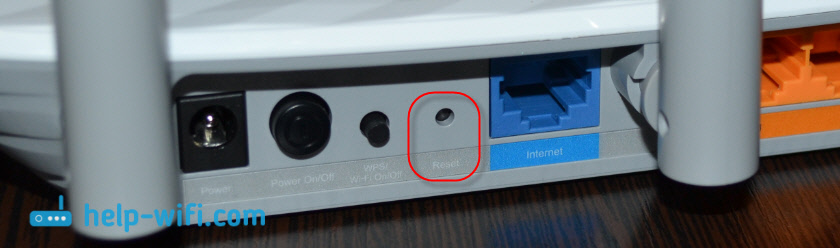
A beállítások visszaállítása után a kezelőpanel eléréséhez a gyári címet, a felhasználónevet és a jelszót kell használnia, amelyet maga az eszköz jelöl, vagy az utasításokban.
Azt hiszem, 192 -ben sikerült belépnie az útválasztóba.168.0.1. Ha semmi sem történt, és megpróbálta az összes döntést, amelyről fent írtam, akkor írja le az ügyét a megjegyzésekben. Ne felejtsd el, ez lehet az útválasztó hardver bontása. Figyeljen a mutatók munkájára. És próbálj emlékezni, amely után a problémák megkezdődtek.
- « Wi-Fi adapter TP-Link Archer T4uh Connection, beállítás, illesztőprogram telepítése
- Az Opera Express panel, jelszavak, könyvjelzők átvitelének módja. Szinkronizálás az operában »

